Dit artikel is automatisch vertaald
Inzichtenrapporten: e-mails prestaties
Emails zijn een van de belangrijkste activiteiten voor verkopers, of het nu gaat om het verzenden van een introductiemail, het opvolgen van een klant of het sluiten van een essentiële deal.
Om dit bij te houden, kunt u een Insights prestatierapport voor e-mails maken. Alle via onze e-mailsynchronisatie of Smart Bcc verzonden of ontvangen e-mails kunnen in dit rapport worden gevolgd.
Uw e-mailprestatierapport maken
Om het rapport te maken, ga naar Inzichten en klik op “+”> Rapport > Activiteit > E-mailprestaties.
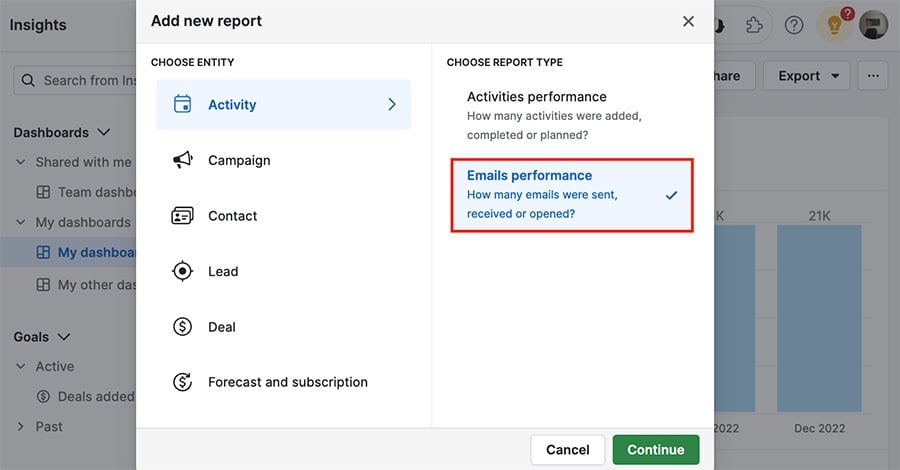
Bekijken van uw prestatierapport van e-mails
Uw prestatierapport van e-mails heeft drie zichtbare secties: de filters, grafiek en tabelweergave.
Filters
Op de bovenkant van uw rapport kunt u uw bestaande gegevensfilters zien en nieuwe toevoegen met behulp van "+" in de linkeronderhoek.
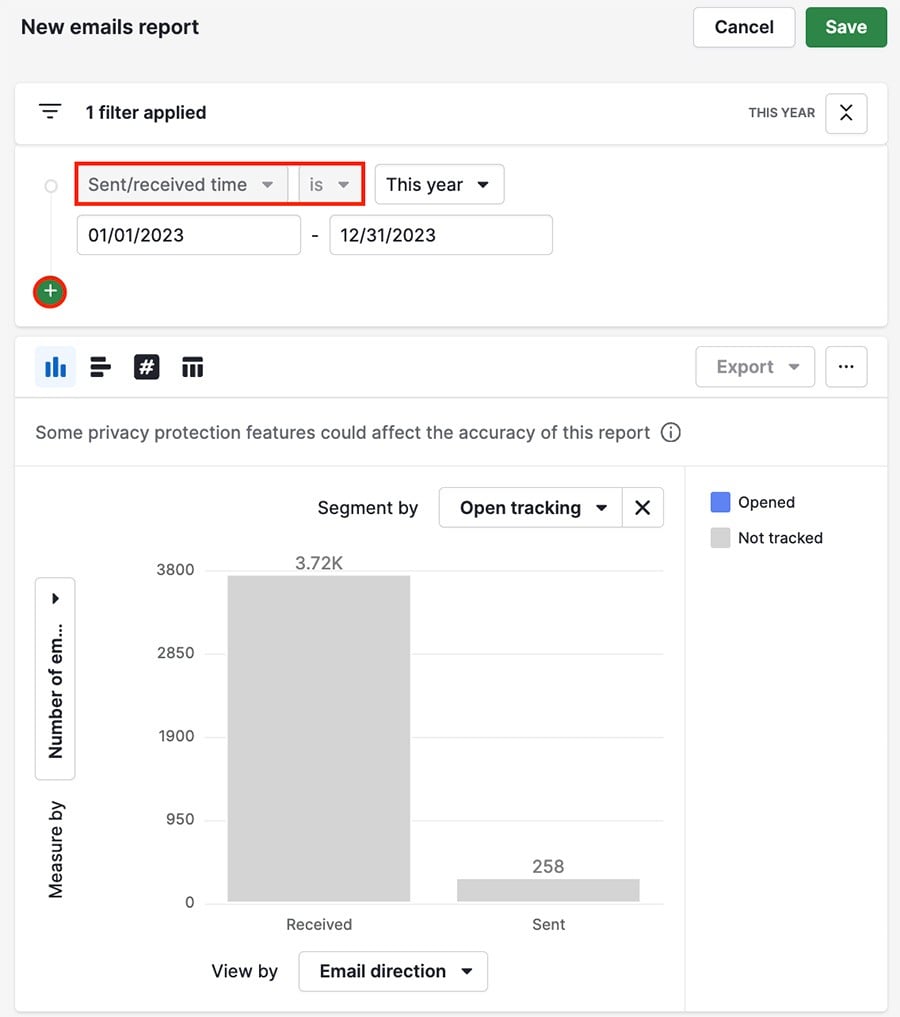
Grafiek
Onder uw filters bevindt zich het gedeelte met de grafiek, waar u een visuele weergave van uw gegevens kunt zien.
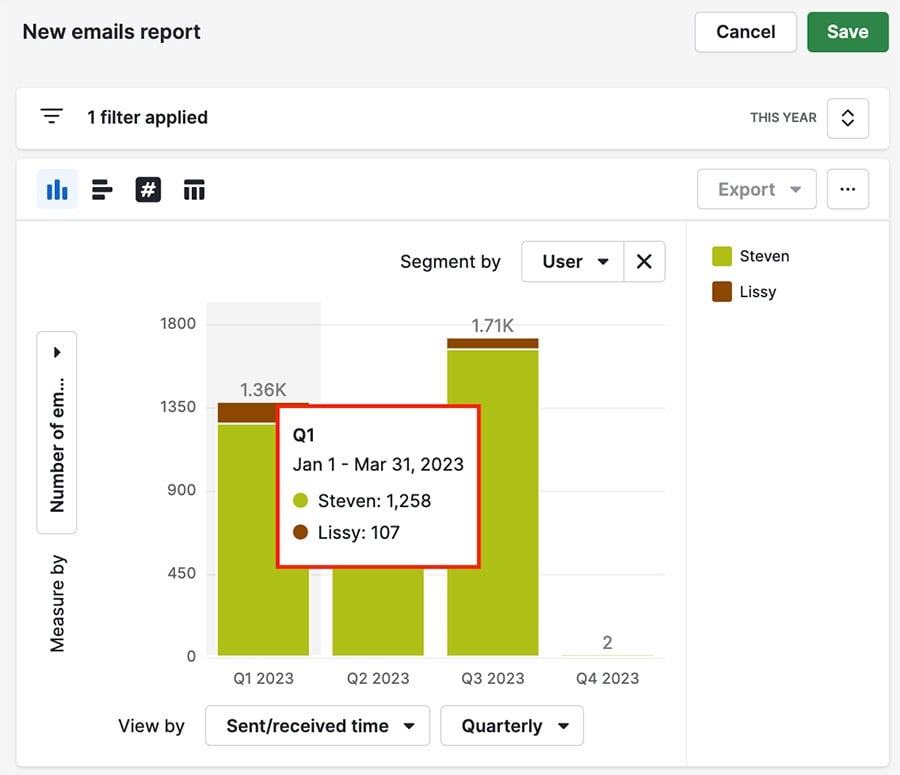
U kunt over een van de staafdiagrammen zweven om een uitsplitsing van de gegevens te zien die daarin worden weergegeven.
Tabelweergave
Onder aan de pagina is de tabelweergave, waar u uw e-mails individueel kunt bekijken met behulp van een spreadsheet-indeling, of een samenvatting kunt zien van de gegevens in uw rapport.
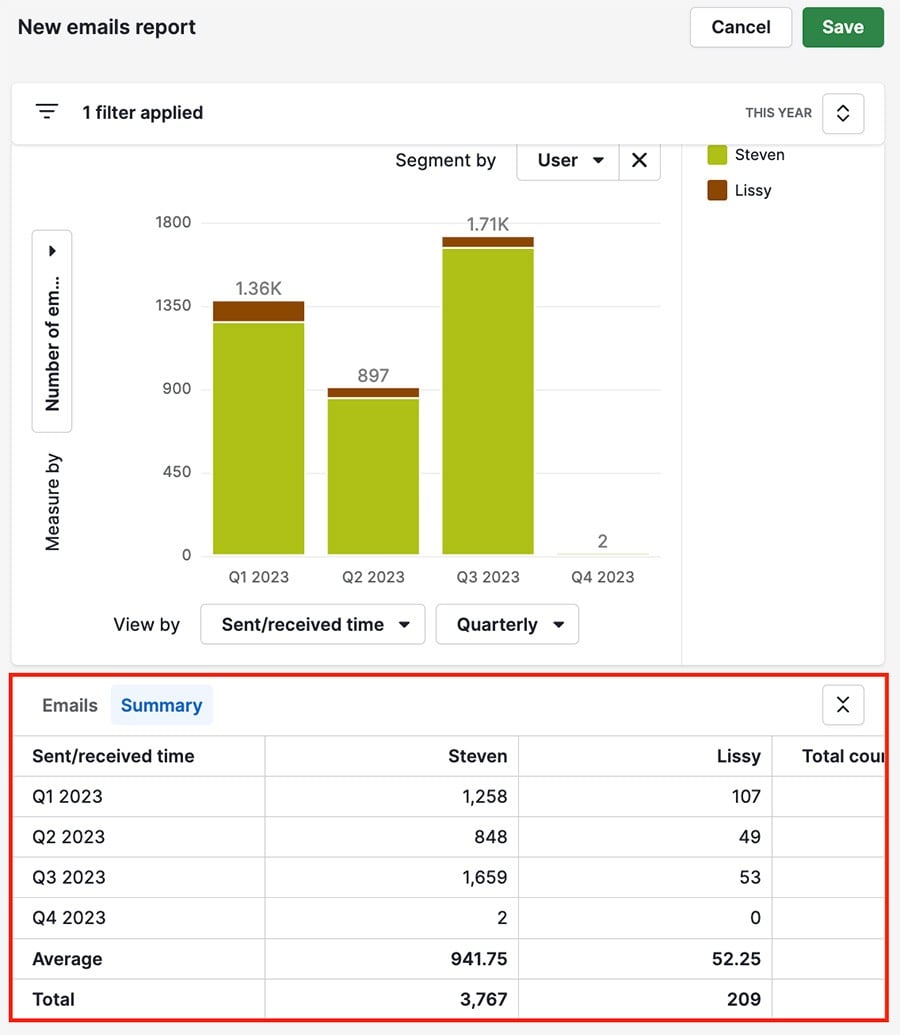
Aanpassen van uw e-mailprestatierapport
Het aanpassen van uw e-mailprestatierapport biedt u talloze opties om de gegevens van uw rapport visueel weer te geven.
Er zijn drie metingen die u kunt gebruiken om het uiterlijk en de gegevens in uw diagrammen te veranderen: weergeven per, meten per en segmenteren per.
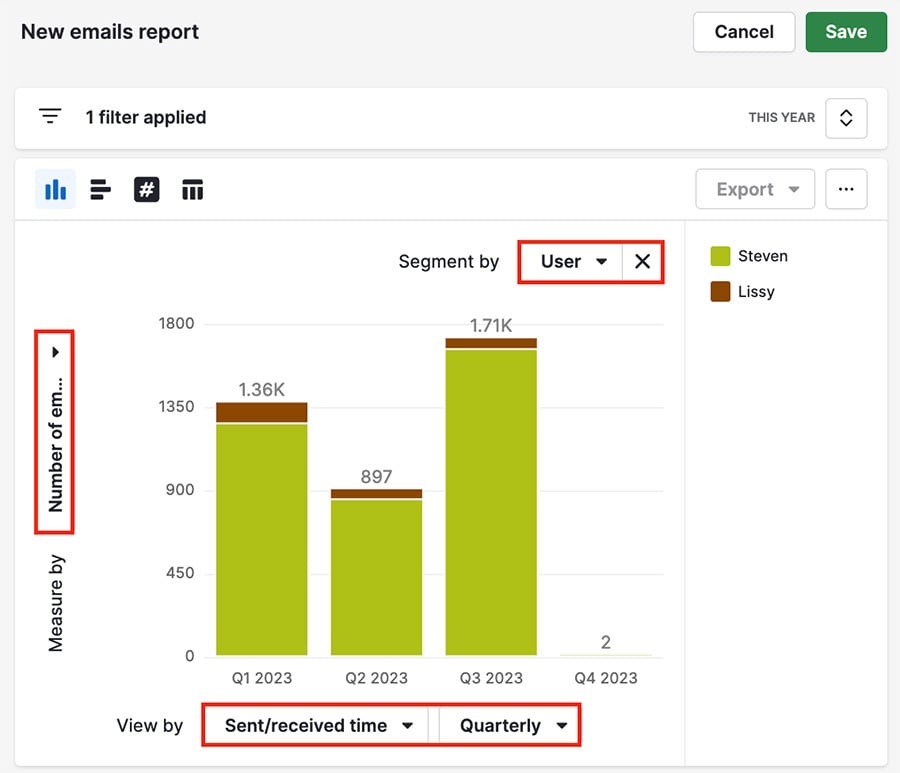
Weergeven per (x-as)
De weergeven per sectie bepaalt hoe uw kolommen worden gescheiden in het diagram. Bijvoorbeeld, dit diagram is verdeeld in vier kolommen voor verzend-/ontvangstmomenten, één voor elk kwartaal in het jaar 2023.
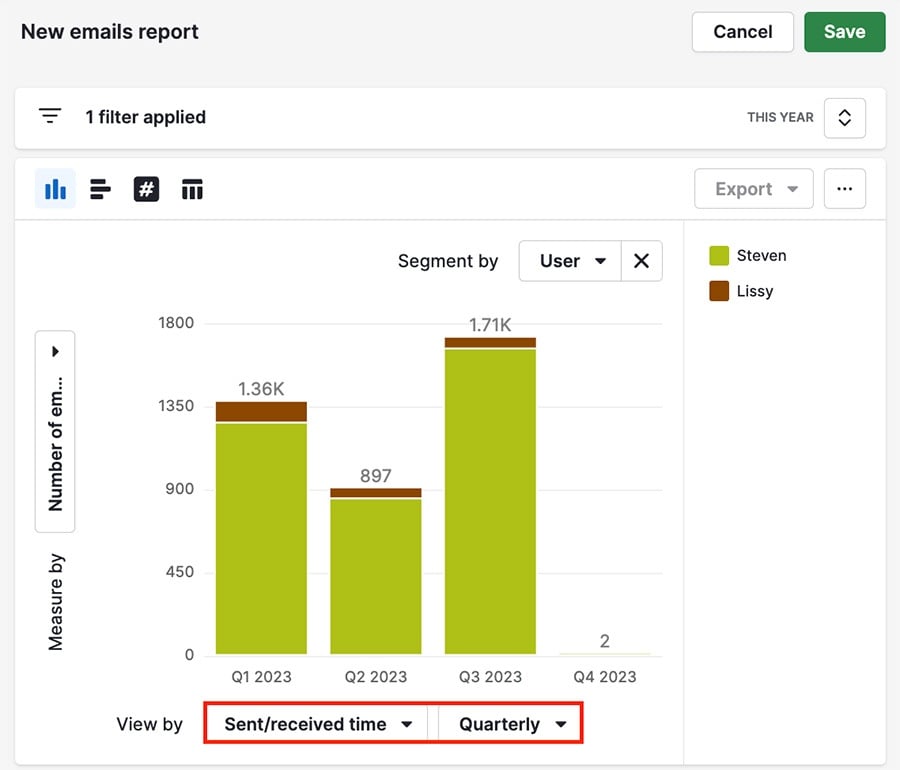
Meten per (y-as)
De meten per sectie vertegenwoordigt de gegevens die verticaal worden geteld in elke kolom. Er zijn twee beschikbare velden die u hiervoor kunt gebruiken:
- Gemiddelde antwoordduur in minuten
- Aantal e-mails
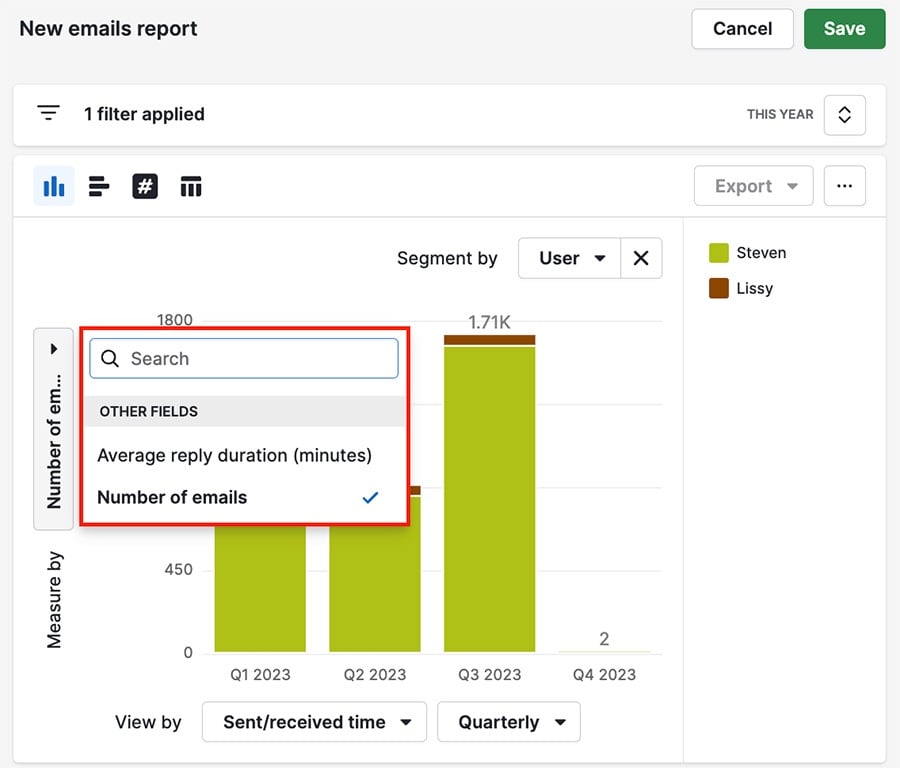
Segmenteren per
De segmenteren per sectie wordt weergegeven door de kleuren in elke kolom. Bijvoorbeeld, in dit diagram tonen de twee kleuren (groen en bruin) de e-mails die zijn verzonden door twee verschillende gebruikers.
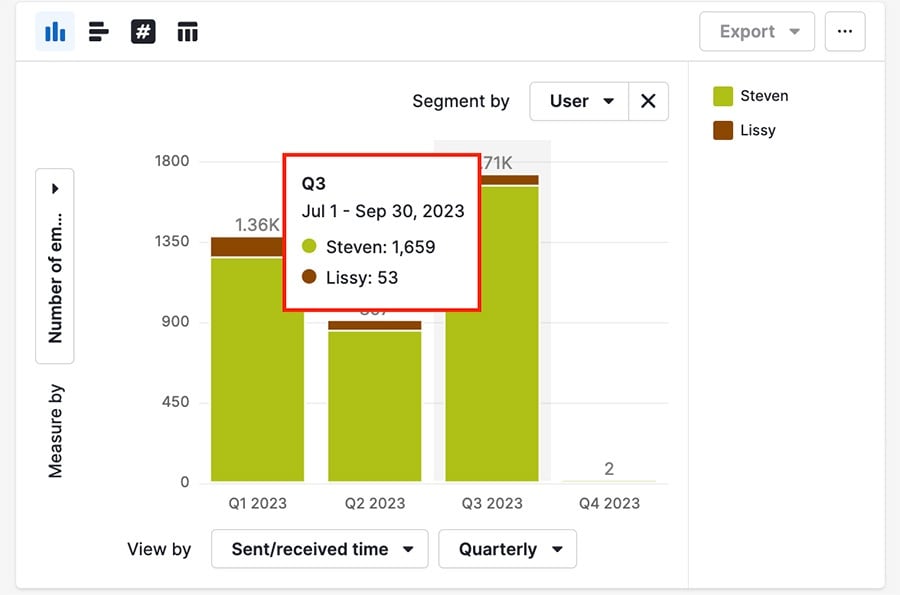
Er zijn zes beschikbare velden die u kunt gebruiken om uw e-mailprestatie-diagram te segmenteren:
- E-mailrichting
- Linktracking
- Opentracking
- Antwoordtracking
- Team
- Gebruiker
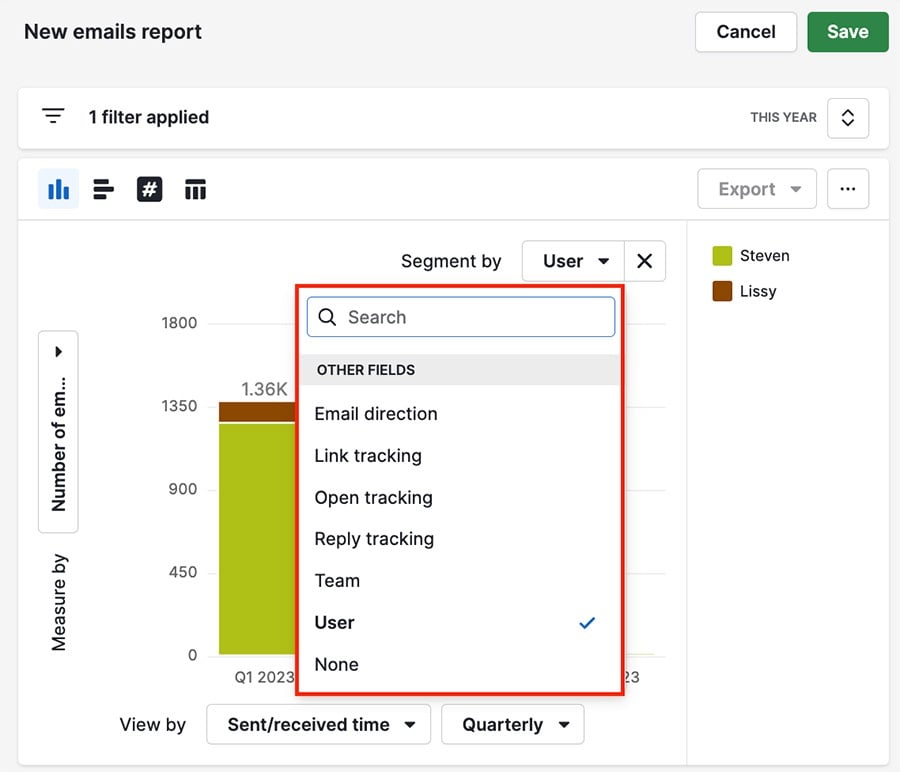
U kunt ook ”geen“ kiezen als uw segmenteren per optie, in welk geval al uw kolommen dezelfde kleur zullen hebben.
U kunt de kleur van uw kolommen kiezen, evenals het aantal kolommen dat wordt weergegeven, door te klikken op ”...“ in de rechterbovenhoek van uw diagram.
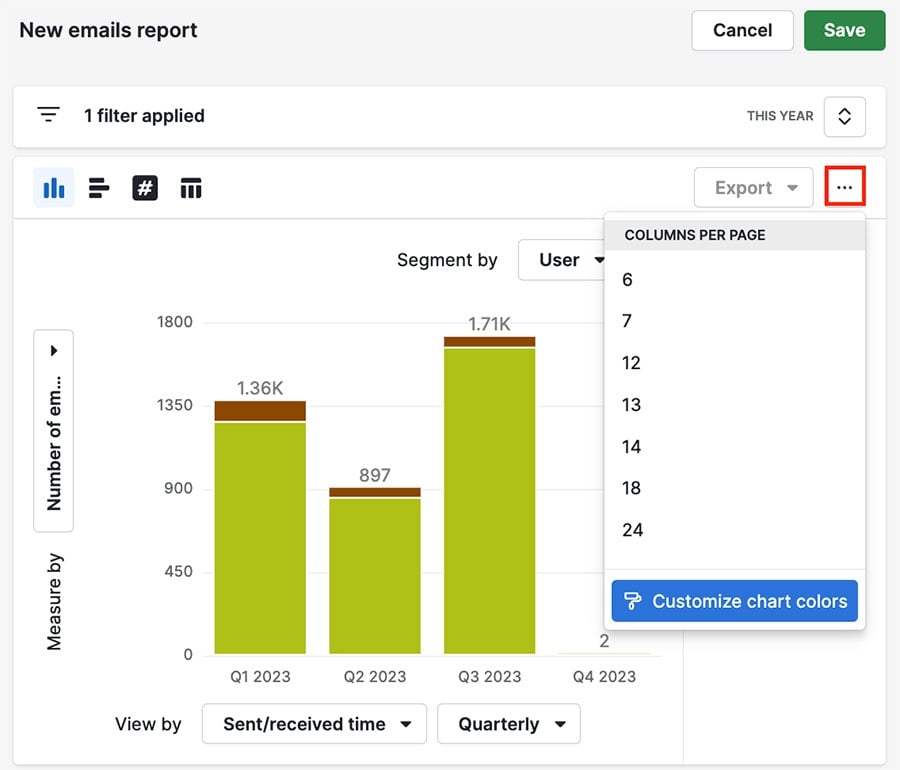
Antwoord bijhouden
U kunt de velden voor antwoord bijhouden gebruiken om verschillende metingen te zien, zoals of en wanneer e-mails zijn geopend en beantwoord.
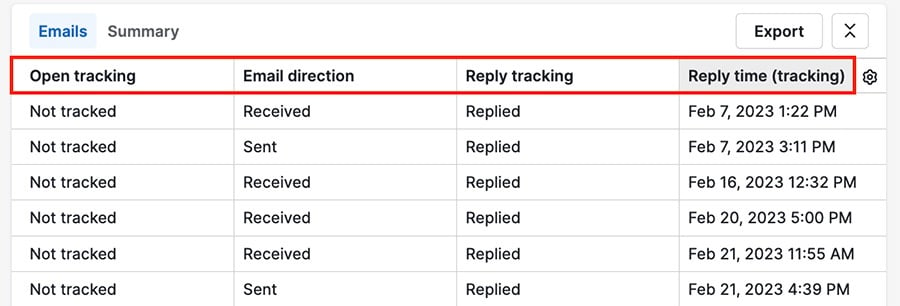
U kunt antwoord bijhouden velden vinden op de volgende locaties:
| Veldnaam | Veldlocatie | Vraag beantwoord door het veld |
| Antwoord bijhouden | Filteren, segmenteren, bekijken op en tabelweergave | Heeft de ontvanger op mijn e-mail gereageerd? |
| Antwoordtijd (bijhouden) | Filteren, bekijken op en tabelweergave | Wanneer hebben ze gereageerd op mijn e-mail? |
| Antwoordduur (minuten) | Filteren, bekijken op en tabelweergave | Hoe lang duurde het voordat ze reageerden na ontvangst van mijn e-mail? |
Als u zich in de tabelweergave bevindt, kunt u op het tandwielpictogram klikken om de zichtbare velden te wijzigen en te zien welke beschikbaar zijn.
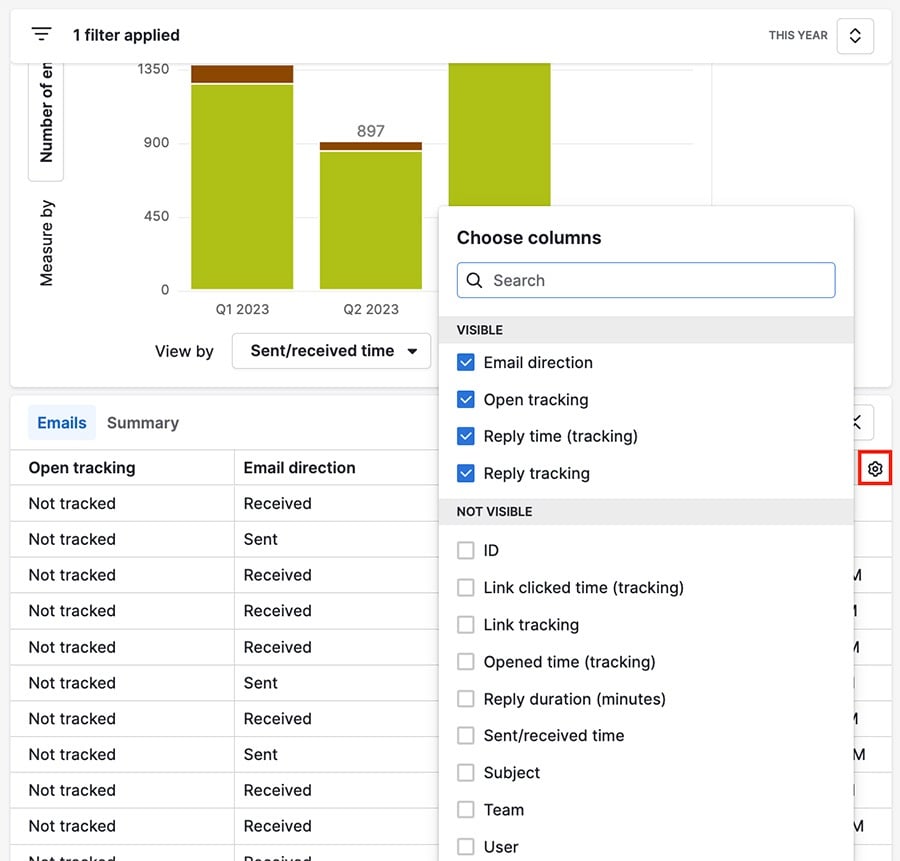
Bijvoorbeeld, in deze grafiek is het veld bekijken op antwoord bijhouden, en de kolommen tonen e-mails die wel en niet zijn beantwoord.
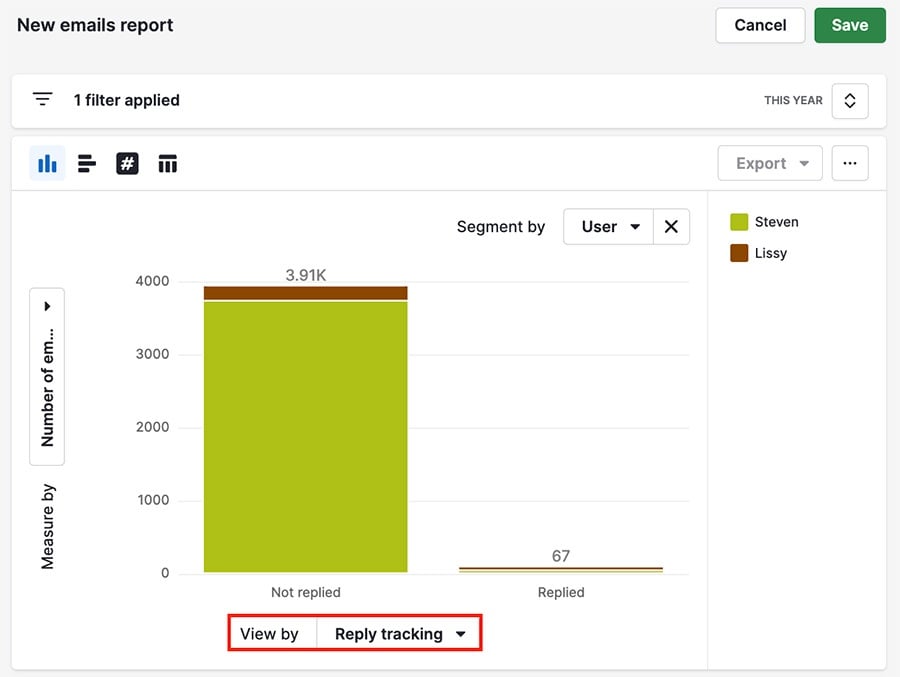
Uit dit rapport kunt u concluderen dat de meerderheid van de verzonden e-mails geen antwoorden ontvangt. Deze informatie kan nuttig zijn bij het beslissen of een andere e-mailstrategie nodig is.
Was dit artikel nuttig?
Ja
Nee